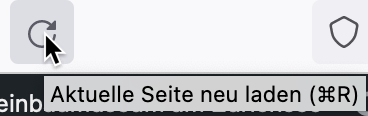Museumssonntage
14. April bis 20. Oktober 2024
Mit der Preisliste werden die Preise der Angebote im Formular Online-Buchungstool gesteuert
Wichtig: nach einer Änderung muss die Liste mit Klick auf Save Changes ganz unten auf der Seite aktualisiert werden
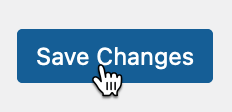
Die Diaschau wird mit Klick auf das Bild-Icon auf der Startseite in einem Overlay angezeigt.
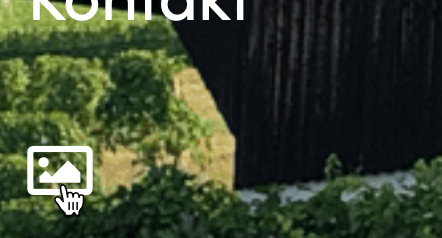
Der Ablauf der Diaschau kann durch Ziehen am Kreuz-Symbol und Loslassen an einem neuen Platz anders geordnet werden.
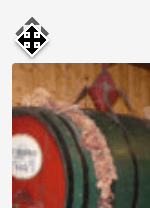
Mit Klick auf das X kann ein Bild entfernt werden;
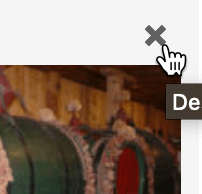
Mit Klick auf Bild hinzufügen können weitere Bilder durch Hochladen in die Mediathek hinzugefügt werden
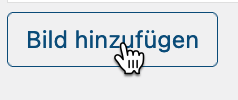
Nach dem neu Ordnen, Löschen oder neu Hinzufügen muss die Diaschau mit Klick auf Save Changes aktualisiert werden
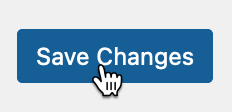
Neue FAQ werden automatisch auf der Seite Häufig gestellte Fragen veröffentlicht.
Detaillierte Anleitung folgt aufgrund der Instruktion nach Bedarf
Veröffentlichung deaktivieren
Stelle den Status auf Entwurf um, deaktiviere falls zutreffend die Anzeige als Nächster Anlass (Featured) und verschiebe danach die Veranstaltung in den Ordner Recycling
Klicke auf das Bleistift-Symbol in der Spalte Status, um diesen auf Entwurf zu ändern

Klicke nach der Änderung auf das blaue Häkchen
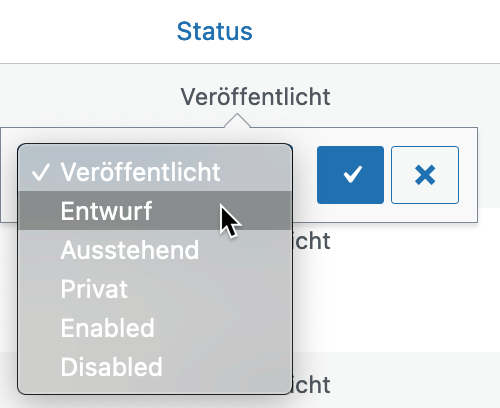
Klicke auf das Bleistift-Symbol in der Spalte Featured? und danach auf das X neben Featured, um den Status zu deaktivieren; blicke nach der Änderung auf das blaue Häkchen
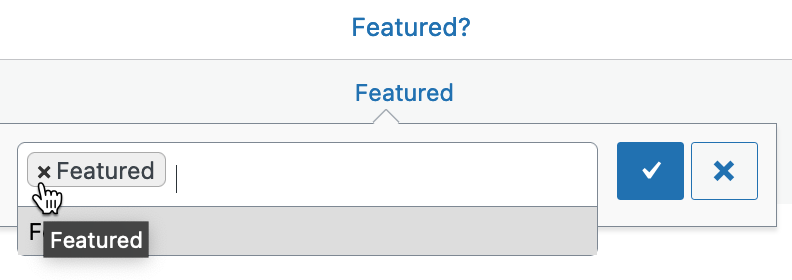
Bevor du eine neue Veranstaltung anlegst, schau nach, ob du eine frühere rezyklieren kannst
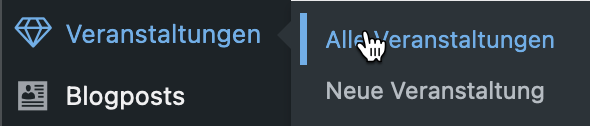
Aktiviere den Ordner Recycling und bearbeite eine passende Veranstaltung; ändere danach den Status von Entwurf auf Veröffentlicht
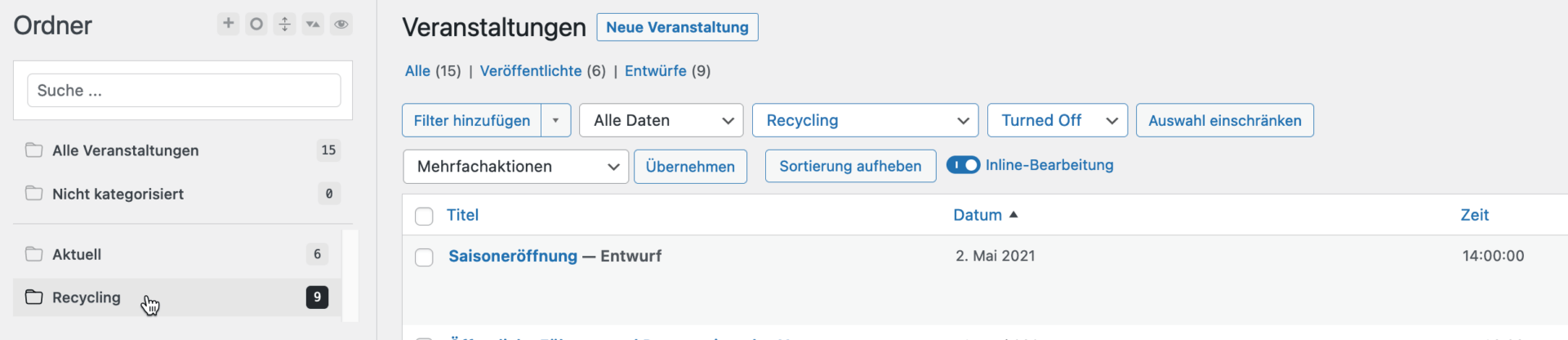
Neue Veranstaltung
Tipp: Erfasse Veranstaltungen ohne sie zu veröffentlichen, indem du die Veröffentlichung auf einen späteren Zeitpunkt planst
Untertitel: wird, falls die Checkbox aktiviert ist, im Veranstaltungspanel angezeigt (Beispiel siehe unten)
Headerbild: wird, falls vorhanden, im Veranstaltungs-Post angezeigt. Es muss auf 1920 x 364 px zugeschnitten hochgeladen werden (Beispiel siehe unten)
Ordner: Aktuell aktivieren
Veranstaltungskategorien: Featured aktiviert die Anzeige als Nächster Anlass – muss aktiviert werden, nachdem der Status für die vorangegangene Veranstaltung auf Entwurf umgestellt wurde
Beitragsbild: wird auf der Startseite als Bild zu Nächster Anlass angezeigt – muss quadratisch beschnitten hochgeladen werden (Beispiel siehe unten)
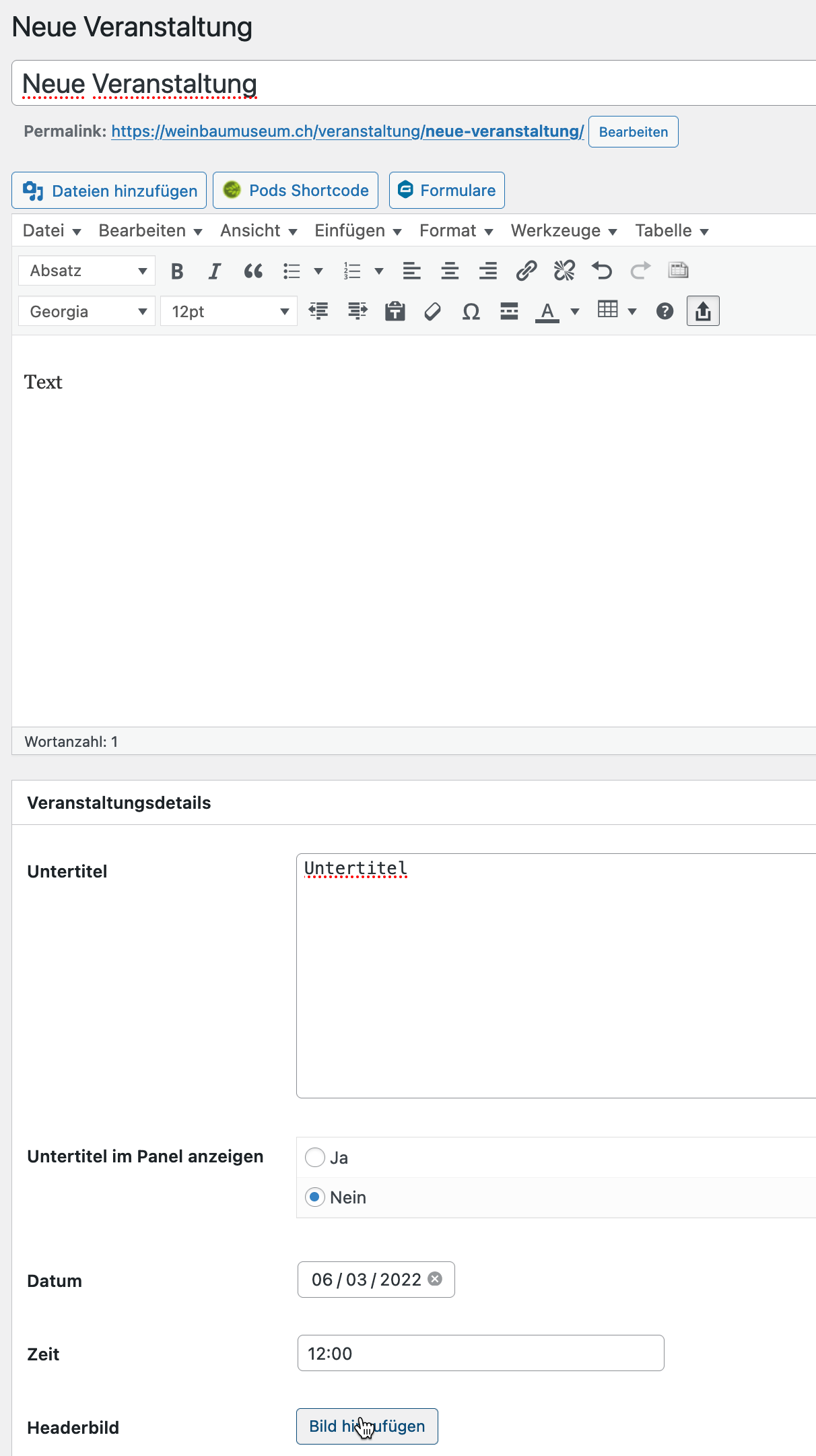
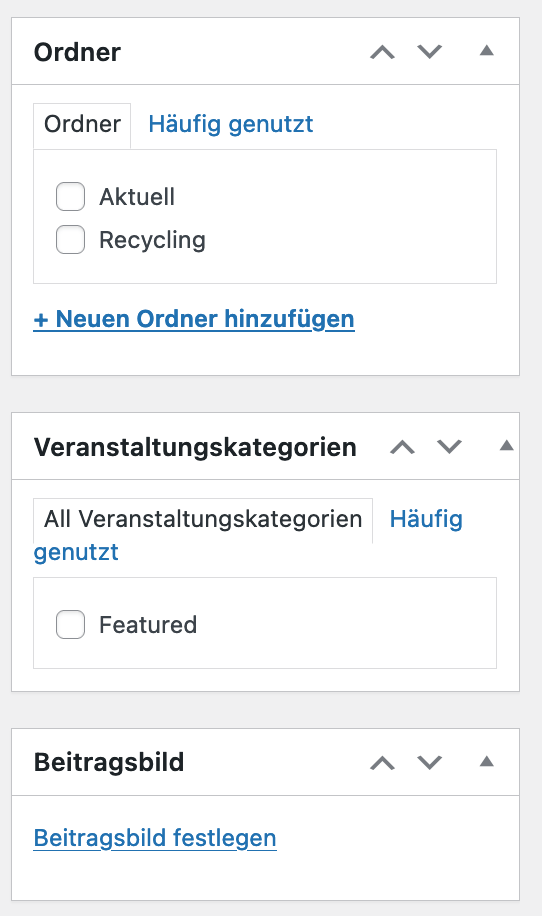
Untertitel im Veranstaltungspanel

Veranstaltungs-Post ohne Headerbild
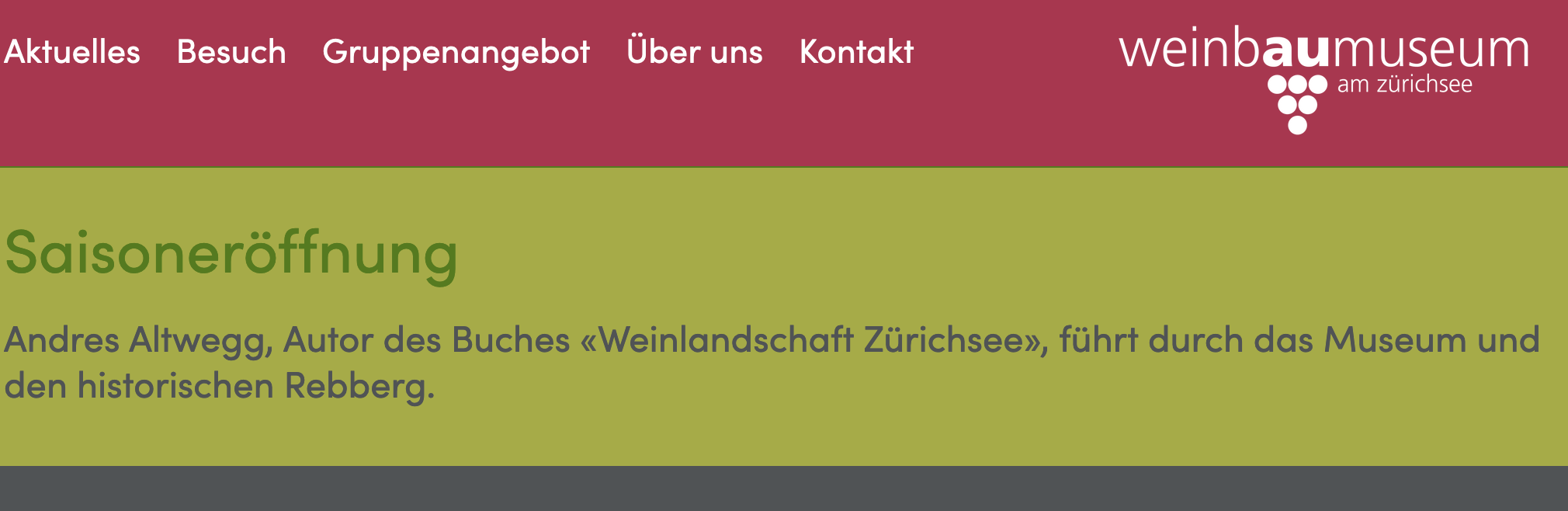
Veranstaltungs-Post mit Headerbild

Nächster Anlass mit quadratischem Beitragsbild
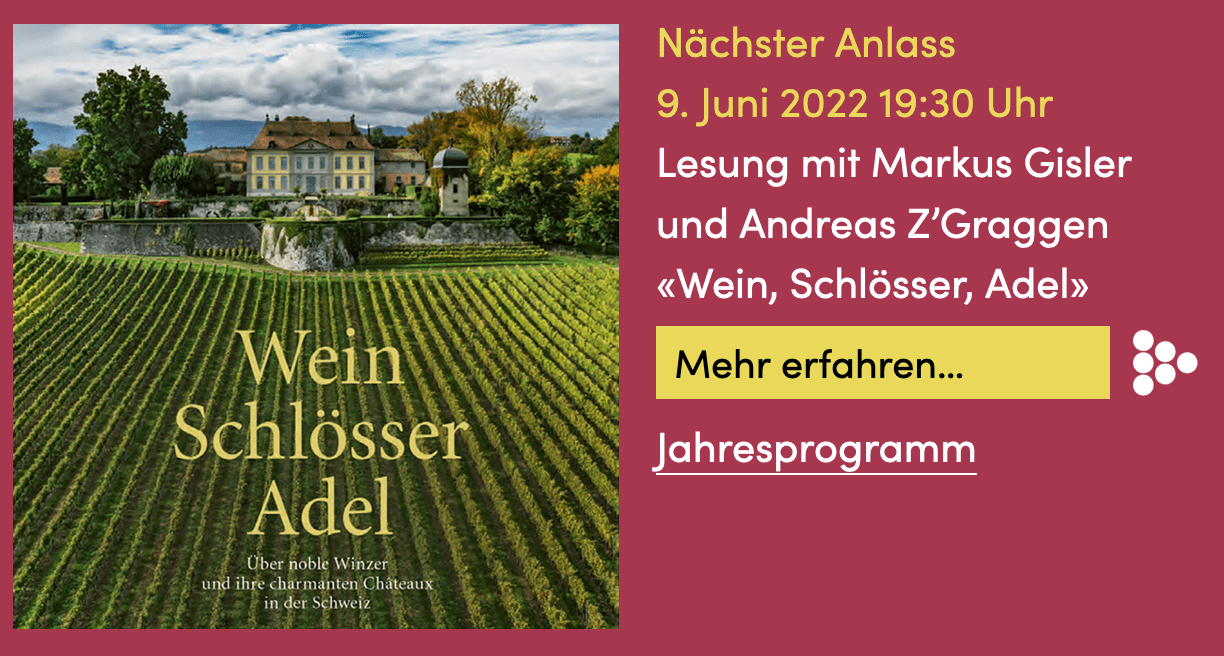
Tipp: öffne ein zweites Dashboard mit Rechtsklick auf den Menüpunkt im Admin-Menü in einem neuen Browsertab
![]()
So kannst du in einem Browsertab die Anleitung konsultieren und im anderen Browsertab die Bearbeitung ausführen
Und um die Änderungen durch neues Laden der aktuellen Seite zu kontrollieren, öffne die Website durch Klick auf Zur Website in einem neuen Browsertab
![]()